u盘数据丢失如何恢复
- 分类:win8 发布时间: 2016年10月24日 01:30:01
u盘数据丢失如何恢复是我们在使用u盘的过程中最头痛的问题,一旦不知道如何恢复u盘数据丢失,那么一旦遇到问题的时候我们后悔都来不及了。鉴于网上依然有很多朋友不知道如何恢复u盘数据丢失的情况存在,那么小编接下来就要发大招了,手把手教大家u盘数据丢失如何恢复,你们怕不怕?
第一步、我们应该把U盘插入电脑,并让电脑可以识别到U盘。
第二步、打开电脑中安装好的龙腾数据恢复软件,大家可以看到软件界面上有多种恢复模式,这里我们选择“U盘文件丢失”模式,进入下一步。
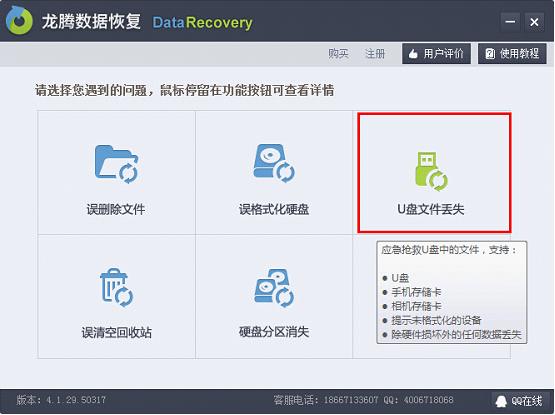
u盘数据丢失如何恢复教程图1
第三步、选择要恢复数据的U盘,然后点击下一步。如果软件没有检测到U盘,大家则需要重新插好U盘,直到软件能检测到U盘。
第四步、对U盘文件进行扫描,如果U盘中文件很多,扫描的时间可能就会多一些。一般情况下一分钟U盘就可以扫描完毕。
第五步、选择需要恢复的文件,大家可以通过点击文件预览文件内容,这样可以有效帮助用户找到需要恢复的文件。
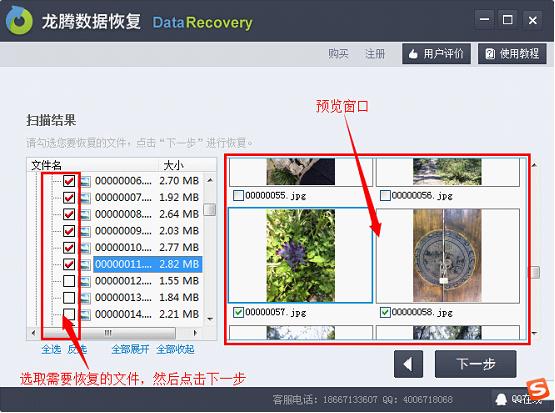
u盘数据丢失如何恢复教程图2
第六步、选择恢复文件的保存路径,进行下一步。
第七步、等待U盘文件恢复完成。
通过上述的七个步骤、一个核心,咱们就能轻松掌握u盘数据丢失如何恢复的方法了,所谓七个步骤就是上述的步骤,而一个核心则是丢失的数据一定不能立刻恢复到u盘中,因为这样会造成数据覆盖,可能会损坏数据。大家记住了吗?原来u盘数据丢失的恢复还有这么多小技巧,小编真是个聪明的宝宝呢!
猜您喜欢
- 详细教您电脑背景怎么设置..2018/11/28
- 处理dat文件怎么打开2019/04/09
- 安装win7系统图文教程2017/04/02
- 怎样用ultraiso制作u盘系统安装盘方法..2018/11/29
- ie浏览器升级两种简单方法2020/01/09
- 硬盘装系统win7图文教程2017/03/09
相关推荐
- CPU使用率老是100%怎么办?小编详解解.. 2018-11-03
- 电脑开机密码下载 2017-08-31
- 电脑卡怎么办,详细教您电脑卡怎么解决.. 2018-05-30
- 虚拟机苹果air安装win7系统步骤.. 2016-11-29
- 小编教你如何解决电脑无法连接无线网.. 2018-11-05
- 手机sd卡无法读取,详细教您解决手机sd.. 2018-09-19




 粤公网安备 44130202001059号
粤公网安备 44130202001059号